| Oracle® Cloud Oracle Social Networkの使用 F11483-01 |
|
 前へ |
 次へ |
この項では、Outlook用のアドインでユーザーおよびグラウンドを操作する方法について説明します。
「ユーザーおよびグループ」パネルを使用すると、ソーシャル・ネットワーク全体にすばやくアクセスできます。ネットワークには、連絡先、自分がフォローしているユーザー、自分をフォローしているユーザー、および自分がメンバーとなっているグループが含まれています。
「ユーザーおよびグループ」パネルを開くには、ナビゲーション・バーで をクリックします。
をクリックします。
「ユーザーおよびグループ」パネルには、次の5つのタブがあります。
連絡先( ): 連絡先として選択したユーザー
): 連絡先として選択したユーザー
グループ( ): 自分が属するグループ
): 自分が属するグループ
フォローするユーザー( ): フォローする対象として選択しているユーザー
): フォローする対象として選択しているユーザー
フォロワ( ): 自分をフォローすることを選択しているユーザー
): 自分をフォローすることを選択しているユーザー
外部ユーザーとは、自社の従業員ではないが、Oracle Social Networkであなたやあなたの同僚とコラボレーションするユーザーです。これらのユーザーは制限された権限を持つOracle Social Networkのメンバーです。たとえば、外部ユーザーは連絡先になることができますが、Oracle Social Networkに連絡先を持つことはできません。あなたや会話の他のメンバーが追加した場合にのみ、会話に参加できます。
注意: ある外部ユーザーが別の外部ユーザーを会話に追加することはできません。
外部ユーザーが会話のメンバーになるたびに、そのことを示すバナーがページの上部に表示されます。すべての外部ユーザーはアバター( )が同じで、名前が紫色のテキストになるため、外部ユーザーであることが簡単にわかります。
)が同じで、名前が紫色のテキストになるため、外部ユーザーであることが簡単にわかります。
外部ユーザーのウォールを開くと、そのウォールに投稿できないことがわかります。ただし、プロファイル情報は表示できます(そのユーザーが追加している場合)。
外部ユーザーには投稿できるウォールがないため、プロファイル・ページに「フォロー」ボタンや「フォロー中」ボタンは表示されません。かわりに、「連絡先として追加」または「連絡先から削除」オプションが表示されます。
未登録ユーザーとは、会社のディレクトリには存在するものの、まだOracle Social Networkのメンバーではないユーザーです。ユーザーを会話またはウォールに追加すると、「メンバーの管理」ダイアログで未登録ユーザーの名前の横には「未登録」と表示されます。未登録ユーザーを追加しようとすると、ユーザーが未登録のステータスであることを示す警告が示されます。
未登録ユーザーを会話に追加すると、ユーザーはアカウントを設定するためのリンクを含む電子メールを受信します。
ユーザーのピクチャまたは名前がどこに表示されているかに関係なく、それをクリックしてユーザーのプロファイルに移動できます。
または、ユーザーを右クリックして、「<名前>のウォールに移動」を選択できます。Outlookで連絡先を開き、リボンで「ウォールに移動」をクリックすることもできます。
新しい連絡先は、「ユーザーおよびグループ」パネルの「連絡先」タブで、またはその連絡先をフォローすることで追加できます(ユーザーをフォローして連絡先として追加するにはどうすればよいですか。を参照)。
注意: 外部ユーザーを連絡先として追加できますが、外部ユーザーがあなたを追加することはできません。外部ユーザーは、Oracle Social Networkに連絡先を持つことはできません。
ユーザーを招待できるように管理者がシステムを構成している場合、Outlookアドレス帳からユーザーを招待できます。ユーザーをOracle Social Networkに招待すると、コラボレーションが容易になります。
Outlookアドレス帳から、Oracle Social Networkに追加する連絡先を開きます。
注意: 連絡先には電子メール・アドレスが含まれている必要があります。
Outlookリボンで、Oracle Social Networkのアクションから「招待」をクリックします。
Oracle Social Networkに参加するよう招待する電子メールが連絡先に送信されます。
注意: 連絡先がすでにOracle Social Networkユーザーである場合は、Outlookリボンに「ウォールに移動」が表示されます。
または、「ユーザーおよびグループ」パネルの「連絡先」タブから複数のOutlookの連絡先を招待できます。新しい連絡先を追加するにはどうすればよいですか。を参照してください。
ユーザーをフォローすると:
そのユーザーが連絡先のリストに追加されます
そのユーザーのウォールにメッセージを投稿できます
そのユーザーのウォール・アクティビティに関する情報が「概要」パネルに含められます。
そのユーザーのウォールでのアクティビティに関する情報が、日次電子メール・ダイジェストに含められます。
一連のユーザーをグループという1つのエンティティに編成できます。グループのすべてのメンバーを1回の操作で会話、コレクションまたはソーシャル・オブジェクトに追加できます。
それぞれのグループに独自のウォールがあり、グループ・メンバーはそこにグループが関心のあるコンテンツを投稿できます(詳細は、グループを作成するにはどうすればよいですか。およびグループのウォールに移動するにはどうすればよいですか。を参照)。
Oracle Social Networkで各ユーザーにプロファイルがあるように、グループにも、名前、説明、グループ・イメージ、アバターなど、一連の独自の詳細を備えたプロファイルがあります。グループのメンバーは、グループのプロファイルの詳細およびイメージを修正できます。
ナビゲーション・バーで、 をクリックした後、
をクリックした後、 をクリックします。
をクリックします。
グループをダブルクリックして、詳細(ウォール、メンバー、属している会話およびウォールなど)を表示します。グループの上部の領域には、これらのビューに移動するために使用できるタブがあります。
投稿: グループのウォールへの投稿をすべて表示します。
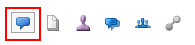
ドキュメント: グループのウォールに投稿されたドキュメントを表示します。
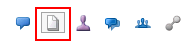
メンバー: グループのすべてのメンバーを表示します。
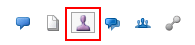
メンバー所属先: このグループがメンバーになっている会話およびウォールのリストを表示します。
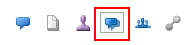
所属先: このグループがメンバーになっている他のグループのリストを表示します。
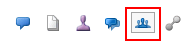
参照アイテム: このグループにリンクするアイテムのリストを表示します。
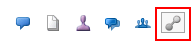
グループが作成されると、自動的に、独自のウォールが設置されます。ここには、グループ・メンバーが、グループの関心の対象となる情報を投稿できます。
 をクリックした後、
をクリックした後、 をクリックします。
をクリックします。 をクリックした後、
をクリックした後、 をクリックします。
をクリックします。 をクリックします。
をクリックします。アイテムに対してユーザーの追加または削除を行うと、そのアイテムにメンバーシップ・メッセージが投稿されます(「現在、ウォールは次からのアクセスが可能です: Jane Doe。」など)。これらのメッセージが表示されないようにする場合は、非表示にできます。メンバーシップ・メッセージを非表示にするにはどうすればよいですか。を参照してください
 をクリックした後、
をクリックした後、 をクリックします。
をクリックします。 をクリックし、「プロファイルの編集」を選択します。
をクリックし、「プロファイルの編集」を選択します。 をクリックした後、
をクリックした後、 をクリックします。
をクリックします。 をクリックし、「プロファイルの編集」を選択します。
をクリックし、「プロファイルの編集」を選択します。グループを非アクティブにすると、会話およびウォールではグループのメンバーシップが保持されるものの、そのグループを他の会話およびウォールに追加することはできません。グループを非アクティブにすることで、そのグループのウォールへの追加もできなくなります。非アクティブになると、グループのアイコンおよび名前はグレー表示されます(グループ名は、メンバーシップ・リストおよび「グループ」タブでグレー表示されます)。
注意: 非アクティブになったグループは、いつでも再度アクティブにすることができます。詳細は、非アクティブになったグループを再度アクティブにする方法はありますか。を参照してください。
 をクリックした後、
をクリックした後、 をクリックします。
をクリックします。 をクリックし、「非アクティブ化」を選択します。
をクリックし、「非アクティブ化」を選択します。